Bună ziua, astăzi vom vorbi despre un lucru misterios de pe router, butonul WPS. Voi încerca să descriu în detaliu scopul său și cum să-l folosesc corect.
Wi-Fi Protected Setup (WPS) - în termeni simpli, această tehnologie (standard) este utilizată pentru conexiunea simplificată la rețeaua wireless (WiFi). Datorită tehnologiilor de bază, un utilizator neinstruit se va putea configura cu ușurință și se va conecta la o rețea Wi-Fi. De asemenea, această metodă este concepută pentru a ajuta persoanele care uită adesea parolele J, deoarece după configurarea conectării la rețea, este suficient să apăsați butonul de pe router. În cuvinte, sună foarte simplu, dar va fi dificil pentru un utilizator neinstruit să înțeleagă cum să instaleze și să folosească această tehnologie WPS. În acest articol voi încerca să explic cât mai detaliat cum se face.
Cum se utilizează adaptoarele WPS sunt conectate la router
Dacă aveți un adaptor WiFi care acceptă tehnologia WPS, conectarea la router nu vă va fi dificilă. Această metodă de conectare se numește hardware, tot ce trebuie să faceți este să apăsați butoanele corespunzătoare de pe router și adaptor în același timp timp de 3-5 secunde.

Apoi conectați adaptorul WiFi la router folosind protocolul WPS. Este de remarcat faptul că în metoda de jos, numele rețelei va rămâne standard și parola va fi generată. Prin urmare, este mai bine să utilizați această metodă de conectare pentru configurarea inițială a routerului.
Configurarea WiFi prin WPS pe Windows 7
Și așa cum am spus deja, setările WiFi pe router se pot face de sub Windows folosind metoda WPS. Pentru aceasta, în unele routere, trebuie să apăsăm butonul „vps” timp de 2-3 secunde pentru a porni. Uneori nu este necesar. Apoi trebuie să vă conectați la rețeaua noastră Wi-Fi deschisă.
Pentruvom trece la conectarea la o rețea Wi-Fi în Windows. Și ne vom alege rețeaua în luna mai, în acest caz este Tende.
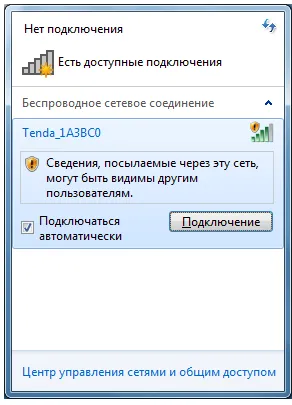
Apăsați butonul de conectare, după aceea va apărea pe ecran fereastra „Conectați-vă la rețea”, apăsați butonul „OK”.
Fereastra „Configurare rețea” se va deschide cu cerința de a introduce codul PIN, așa cum se arată în fereastră, acesta se află pe eticheta de pe capacul din spate al routerului.
După introducerea codului PIN, va apărea o fereastră în care trebuie să specificați setările de rețea. Pentru a face acest lucru, acordați atenție domeniilor principale.
- Introduceți un nume pentru această rețea - să folosim litere latine.
- Nivel de securitate - setați WPA2-Personal (recomandat).
- Tip de criptare — AES (recomandat).
- Cheie de securitate — o puteți părăsi pe cea generată sau puteți crea propria dvs. Trebuie să aibă cel puțin 8 caractere.
- De asemenea, bifăm caseta pentru a vă conecta automat.
Faceți clic pe butonul „Următorul” și așteptați ca pachetul Windows să facă setările. După aceea, ni se va reaminti parola rețelei noastre (o puteți nota). Apăsați butonul „Închidere”.
Acum computerul (laptop-ul) pe care ne-am configurat rețeaua se va conecta automat. Pe alte dispozitive, va trebui să vă găsiți routerul în lista de rețele WiFi și să vă conectați, apoi trebuie fie să introduceți cheia (parola), fie să apăsați butonul WPS de pe router timp de 1-2 secunde. Aparatul este conectat exact.
Setare pentru a activa sau dezactiva WPS pe routere
Uneori trebuie să activați sau să dezactivați caracteristica WPS pe routere. În mod similar, în setările routerului însuși, puteți vizualiza și configura codul PIN. Pentru a face acest lucru, trebuie să accesați setările routerului, consultați articolul despre cum să o faceți AICI. În continuare, vom lua în considerare unde să introducem și ce poate fi schimbat în setările diferitelor routere.
Configurarea wps pe Dlink
Această metodă include toate modelele moderne ale familiei Dlink, cum ar fi d-link dir-615, d link dir 320, d link dir-620. Deci, după ce am intrat în interfață, mergem la „setări avansate”. Apoi faceți clic o dată pe săgeata din coloana „WiFi”.
Și în listă, selectați linkul wps.
Se va deschide fereastra de setări „WPS”, aici putem dezactiva și activa wps cu o bifă. Codul PIN al routerului nostru este scris mai jos.
Asus wps management
Aceste setări sunt relevante pentru toate routerele Asus, cum ar fi asus rt-n12, asus rt-g32, asus rt n10p. Înainte de a intra în setările routerului, selectați secțiunea „Rețea fără fir” din meniul din stânga, selectați wps în meniul de sus și vedeți setările disponibile pentru noi. Aici putem activa sau dezactiva și „vps-ul” folosind comutatorul. Și putem vedea codul PIN. Există și funcții interesante, ele sunt descrise mai jos în routerul som. Cui descrierea este neclară, scrieți în comentarii, voi încerca să le explic.
TpLink - wps sau QSS (Configurare rapidă de securitate)
Voi spune imediat că QSS îndeplinește aceleași funcții ca și „WPS” (iar în interfața som a routerului se numește WPS, iar butonul se numește QSS?) și are aceleași metode de configurare. În interfața routerului Tplink, accesați secțiunea WPS. Și aici puteți, de asemenea, să activați sau să dezactivați metoda și există și alte funcții utile, ele sunt descrise chiar în routerul însuși.
ZyXel Activare dezactivare wps
Datorită noii versiuni de firmware de la companiile Zuksel, această metodă este potrivită pentru modelele zyxel keenetic ultra, zyxel keenetic, zyxel keenetic lite, zyxel keenetic 4g. Mergem la interfața de setări a routerului și selectăm elementul WiFi, în partea de jos a ferestrei vedem cum să dezactivăm sauinclud „vps” și codul pin.
Vulnerabilitatea tehnologiilor WPS
Nu voi intra în mahalalele pseudoștiinței, dar principala vulnerabilitate a „vps” este în codul său pin, deoarece este format din doar 8 cifre și poate exista un număr nelimitat de solicitări către router, toate acestea vor permite o atacator să ridice un cod PIN. Mulți pot spune că puterea de la 10 la a 8-a este mult, dar nu numai că sistemul wps are multe probleme interne că acest număr scade de câteva ori. Da, chiar și procesoarele moderne pot sorta aceste numere în doar câteva secunde (desigur, mai este timp pentru verificare, dar cred că ați înțeles ideea). Concluzia mea este că acasă poți folosi metoda de jos fără teamă că vecinul tău te va rupe. Dar în birouri nu ar trebui să provocați probleme)).
Protecție Wi-Fi. Descrierea tehnologiei
.
